ノートPCの動きに不満
DELL Inspiron5485。特にこのPCでは主な使用目的を考えず、ワード・エクセルやインターネットが使えれば…程度の認識で購入。ところが最近息子が動画編集に使うようになり、スペック不足が顕著に。

もともと動画編集用に購入したわけではなかったので、メモリを増やしたところでどこまでパフォーマンスが改善するのかが未知数でしたが、それでも変えればそれなりに使えるようになるはず!というわけでメモリ増設をしてみることにしました。
メモリ増設の意味
メモリ増設すると何が変わるのか。ざっくりと説明してみるとこんな感じ。
【メモリを増設すると(だいぶざっくり解説)】
作業スペースとなる「机」が広くなる。机の作業スペースが狭いと、いろいろな作業をする(=プログラムをたくさん立ち上げる)とすぐに机の上がいっぱいになってしまう。
机の上がいっぱいになってしまうと、作業スペースを確保するために一時的に使っていない仕事をハードディスクに追いやり、作業スペースを空けて目の前の仕事をこなすようになる(スワップメモリ)。ハードディスクに追いやる作業が増えるため、PCの動きが遅くなる。
メモリを増やすことで作業スペースが広くなり、スワップの作業が無くなって処理が滞らず速くなる。
但し、処理速度はCPU(頭脳)により違いがあるため、メモリ(作業スペース)を増やしたからといってすべての作業が速くなるというわけではない。
だいたいこんなんで合ってる?笑
このPCに搭載されているCPU「Ryzen 5 3500U」はそれほど高性能なCPUではないので、動画編集などを考えたらちょっと非力なのですが、それでもメモリを増やせばかなりできる作業は増えるはず。
メモリの換装
今回はもともと搭載されている4GB×2のメモリを8GB×2に変更し、単純にメモリを2倍に。今回は楽天でメモリを購入。
実は急いでいたので市内の大型電気店へ買いに行ったのですが、ろくなメモリが無く、店によっては置いていないということも判明。何件かはしごして成果ゼロだったので、ネットで買いました。最初からこうすればよかった。

2本セットがお得だったので、いい買い物ができました。
なお、Inspiron14用のメモリも販売されている模様。
以前Macのメモリ換装をやったことがありますが、いまはオーダー時に増設しないとあとで変えられないそうですね。(詳しくは知らん)
拡張していくのもPCの醍醐味だと個人的には思うのですが。
それでは作業開始。裏面のネジをすべてとりはずします。

ツメが何か所か引っかかっていてカンタンにはとれないので、スマホ分解のときに使ったプラスチックの工具を使って傷つけないように少しずつ開いていきます。

このツメがパリっ!と少しずつ取れていく感覚が気持ちいい。(わかる?)

裏ブタが開きました。とても美しいレイアウト。メモリは中央右寄りですね。

DIMM1とDIMM2に4GBずつメモリが刺さっているので、こちらをそれぞれ交換します。

黒いフィルムをペロッとはがすとメモリが出現。固定している左右のツメを広げるとメモリが斜めに持ち上がり、はずすことができるようになります。

新しいメモリ(8GB)を切り欠きにあわせて入れ、両側のツメをカチっとはめて交換完了。超簡単です。
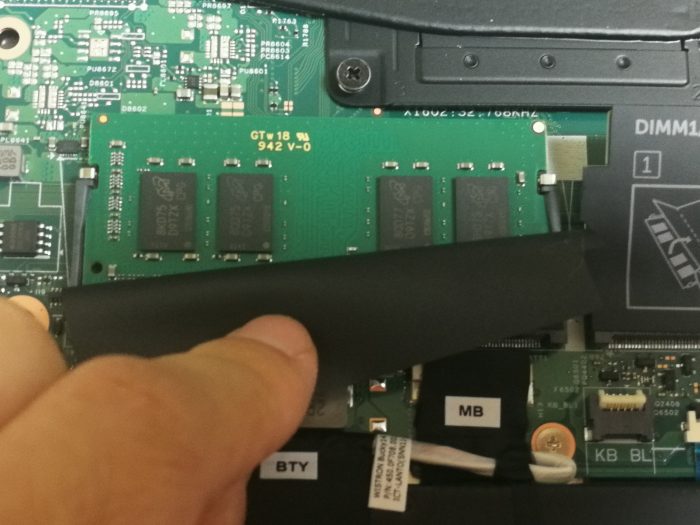
作業はあっという間に完了。これで16GBに換装できました。

裏ブタを閉めて電源を入れると、エラー画面が出ましたが、再起動すると無事立ち上がりました。システムを見るとメモリはきちんと16GBに認識されています。

いままでの8GBだと動画のエンコードが途中でできなくなってしまったりと問題がでていたようですが、これで普通にエンコードができるようになりました。
古い4GBのメモリはメルカリにでも出そうかな(笑)
Windows PCの場合、メモリの換装は結構簡単なので少しの知識があればできます。
僕の場合それほど詳しいわけではありませんが、これくらいの知識でメモリの換装をしています。何度もやっていますが特に問題がでたことはいまのところありません。
・まず、メーカーサイトで最大何GBまで増設できるか確認する
・搭載されているメモリと同種のメモリで容量の大きなメモリをさがす
・ノーブランドメモリーはマザーボードとの相性問題があってうまく使えない場合があるので安くても避ける
どんな道具でもそうですが、ちょっと手入れをしてあげるだけで使いやすくなりますね。
にほんブログ村











